qbittorrent添加服务器的方法
2023-09-07 15:43:22作者:极光下载站
qbittorrent是一个十分强大的磁力链接下载工具,这款下载工具的下载速度是非常可以的,你可以将一些比较的的软件或者是大文件等内容进行快速的下载,平时自己在操作电脑的时候,对于下载软件之类的内容可能会觉得下载速度比较慢,那么通过qbittorrent进行快速下载就好了,并且会在该下载工具中进行服务器的添加设置,只需要进入到选项设置窗口中,找到bittorrent功能,在该功能下进行相应的设置即可,下方是关于如何使用qbittorrent添加服务器的具体操作方法,如果你需要的情况下可以看看方法教程,希望对大家有所帮助。
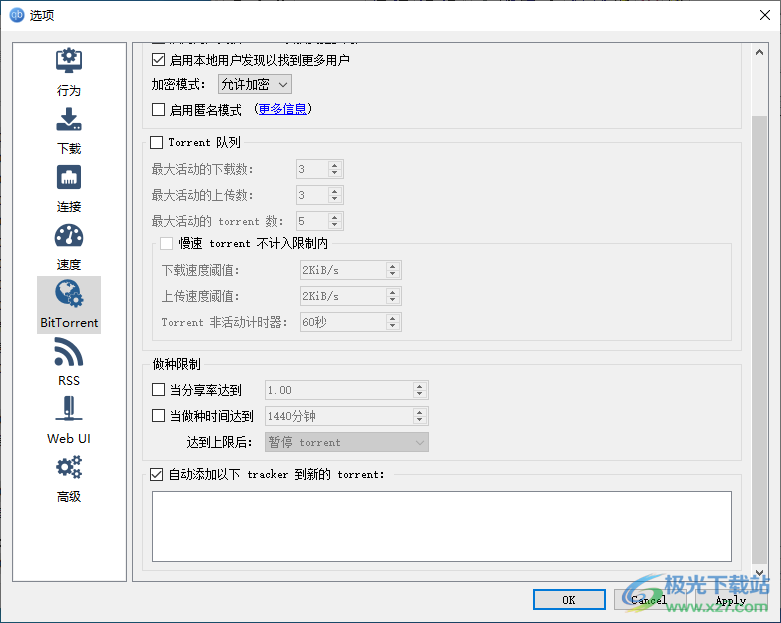
方法步骤
1.当你的电脑中安装好了qbittorrent之后,那么直接将该软件进行双击进入,选择页面菜单栏中的【工具】选项进行点击。
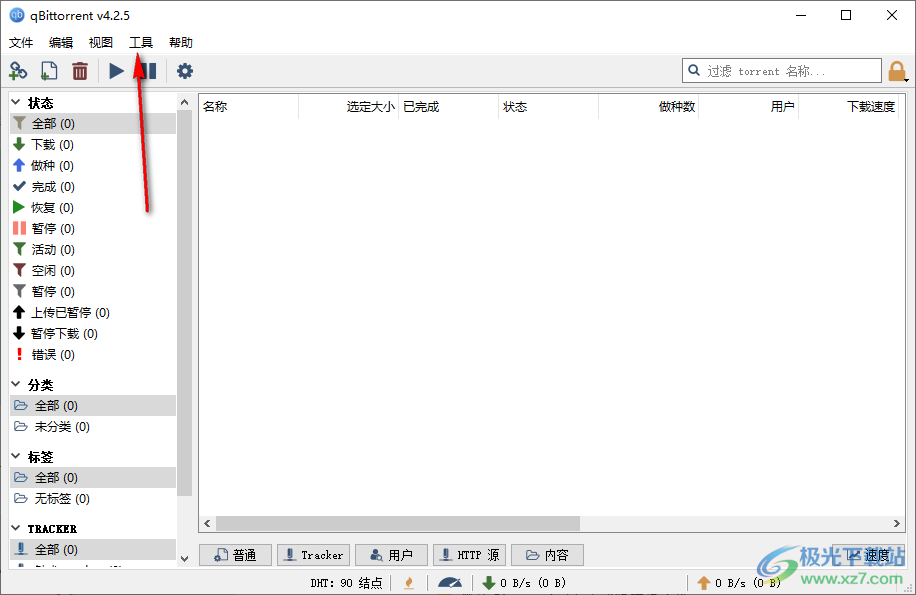
2.随后即可在工具的子选项中选择【选项】进行点击即可进入。
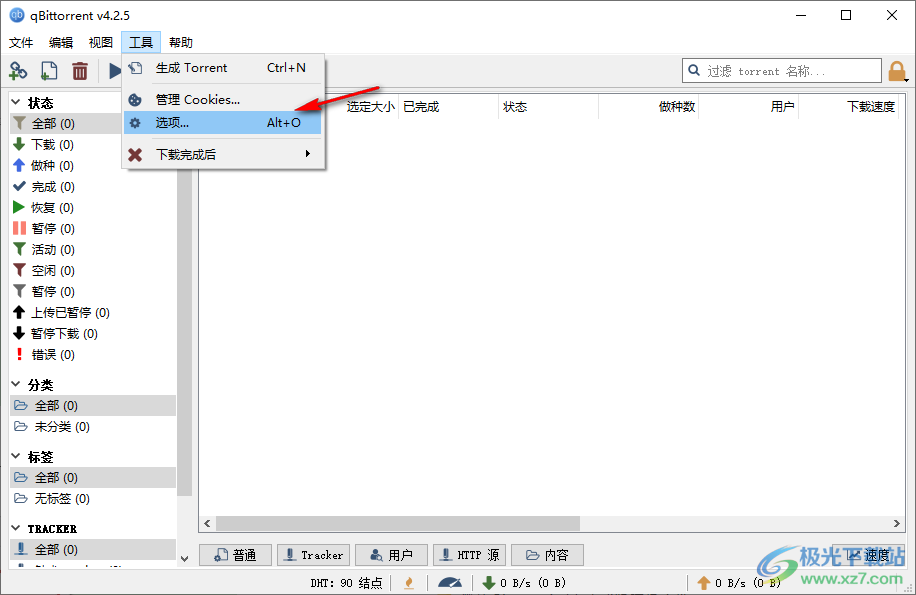
3.进入到选项的设置窗口中,将显示在左侧的工具栏中的【bittorrent】功能选项进行点击一下。
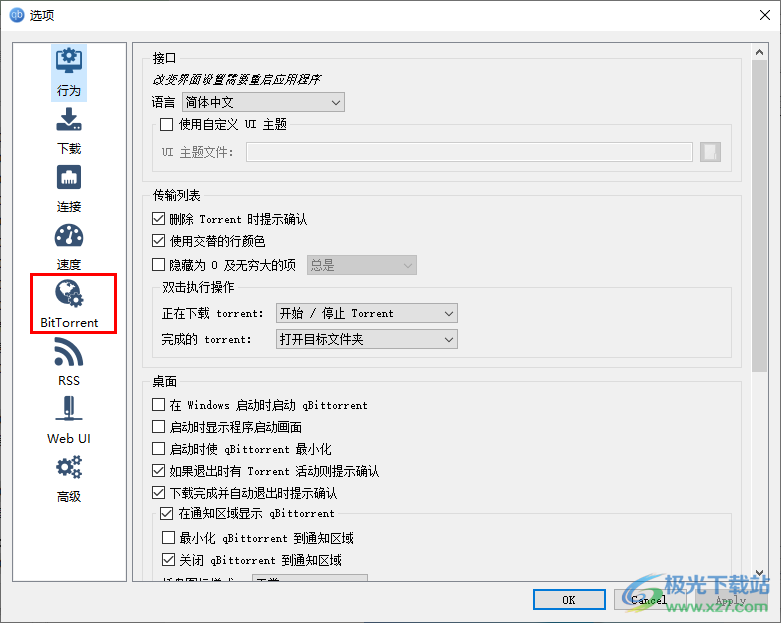
4.随后,即可在右侧弹出一些相关的选项,用鼠标将右侧的页面进行滚动上滑动,找到【自动添加以下tracker到新的torrent】选项进行勾选即可。

5.一般当你的电脑中有相应的服务器的话,会显示在该空白的窗口中进行选择,选择好之后点击右下角的【apply】,再点击【ok】按钮完成设置。
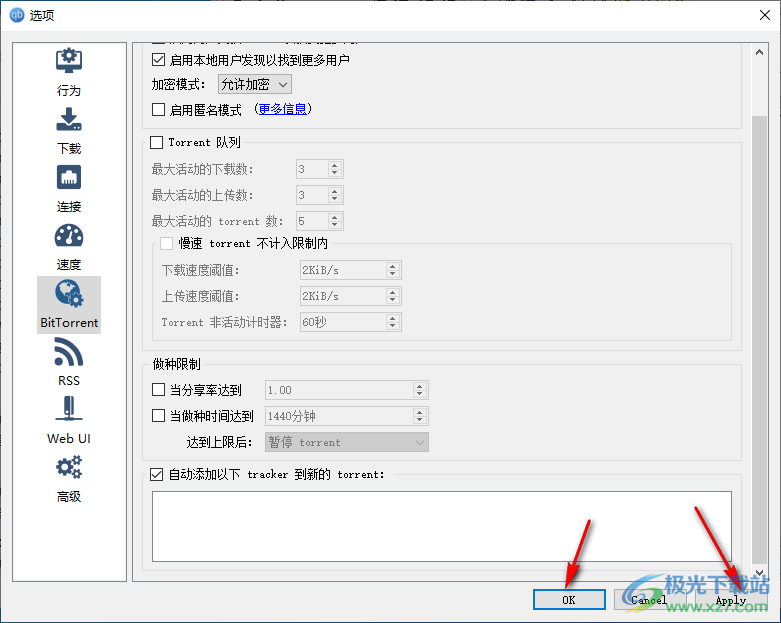
以上就是关于如何使用qbittorrent添加服务器的具体操作方法,很多时候我们需要在电脑中快速的将需要的文件或者软件进行下载使用,那么就可以通过qbittorrent磁力下载工具进行下载操作,感兴趣的话可以操作试试。
